
O macOS Catalina apresenta novos controles de segurança. Por exemplo, os aplicativos agora precisam pedir sua permissão antes de acessar as partes da unidade onde os documentos e arquivos pessoais são mantidos. Vamos dar uma olhada nas novidades em segurança em Catalina.
Alguns aplicativos exigem permissão para acessar seus arquivos
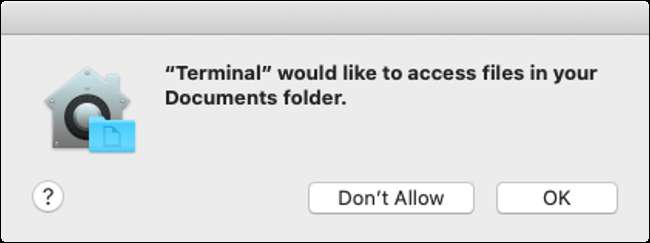
Os aplicativos agora precisam solicitar permissão para acessar certas partes do seu sistema de arquivos. Isso inclui suas pastas Documentos e Área de Trabalho, seu iCloud Drive e quaisquer volumes externos que estão atualmente conectados ao seu Mac (incluindo unidades flash, cartões de memória e assim por diante). Esta é a mudança que tem obtido mais manchetes.
A Apple vem promovendo o acesso baseado em permissão há algum tempo no iOS e estamos vendo mais dessas políticas de segurança entrarem no macOS. Quando você atualiza para o Catalina pela primeira vez, isso pode resultar em uma enxurrada de caixas de diálogo de solicitação de permissão. Isso levou alguns a comparar o recurso aos prompts de segurança em tela inteira do Windows Vista (mas, na realidade, não é nem de longe tão notório).
Experiência de primeira execução Catalina não editada.
E eu nem comecei a fazer um trabalho real ainda.
Este pode ser o momento brilhante da Apple no Windows Vista. pic.twitter.com/CxuVhA3BxV
- Tyler Hall (@tylerhall) 7 de outubro de 2019
Do ponto de vista da segurança, é uma mudança bem-vinda, embora possa levar algum tempo para se acostumar. Nem todos os aplicativos solicitarão acesso. Em nossos testes, fomos capazes de abrir e salvar arquivos usando o editor de marcação Typora, mas navegando para a pasta Documentos no Terminal usando o
cd ~ / Documentos /
prompt de comando um pedido de permissão.
Vá para Preferências do Sistema> Segurança e Privacidade> Privacidade e clique na opção “Arquivos e Pastas” para ver todos os aplicativos que solicitaram acesso. Você também pode conceder acesso a todo o disco clicando em “Full Disk Access”. Observe que alguns aplicativos, como localizadores de arquivos duplicados, exigirão que você permita o acesso a toda a unidade usando este menu.
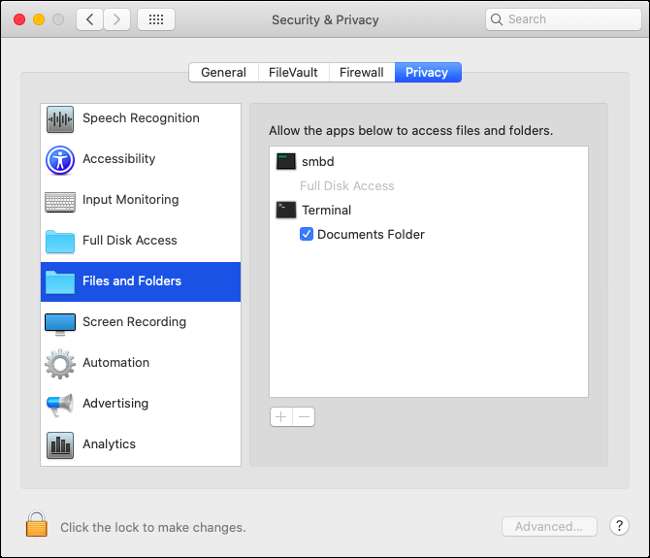
Para fazer alterações, primeiro clique no ícone de cadeado no canto inferior esquerdo da janela e, em seguida, insira sua senha de administrador (ou use o Touch ID se tiver um leitor de impressão digital). Você pode então marcar a caixa ao lado do aplicativo em questão para conceder acesso.
Monitoramento de entrada, gravação de tela e Safari
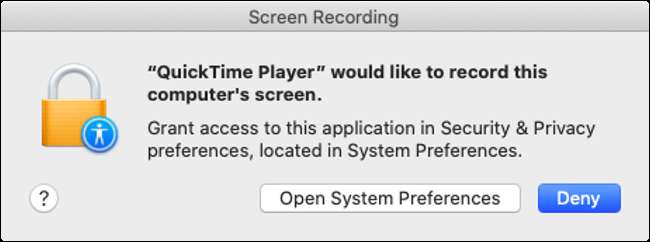
O acesso ao disco não é a única mudança nas permissões no macOS Catalina. A Apple agora exige que os aplicativos peçam permissão para registrar a entrada do teclado e fazer gravações de tela. Você encontrará opções para cada um deles em “Monitoramento de entrada” e “Gravação de tela” em Preferências do sistema> Segurança e privacidade> Privacidade.
Monitoramento de entrada refere-se a qualquer entrada de texto que não seja tratada pelo sistema operacional, assim como a configuração “Permitir acesso total” no iOS para teclados de terceiros. Isso pode ajudar a proteger contra keyloggers. As restrições de gravação de tela impedem que os aplicativos gravem qualquer coisa na sua tela sem permissão. Esta restrição afeta aplicativos como o da própria Apple QuickTime Player , solicitando que você “Abrir Preferências do Sistema”, clique no cadeado para autorizar as alterações e conceda a permissão manualmente.
No Safari, você também será solicitado a permitir ou negar solicitações para baixar arquivos de domínios específicos ou para compartilhar sua tela. Você pode ajustar suas escolhas abrindo o navegador e clicando em Safari> Preferências> Sites. Você pode conceder permissão permanentemente, negar totalmente ou solicitar que o site pergunte sempre, usando os controles fornecidos.
O macOS agora está armazenado em um volume de disco separado
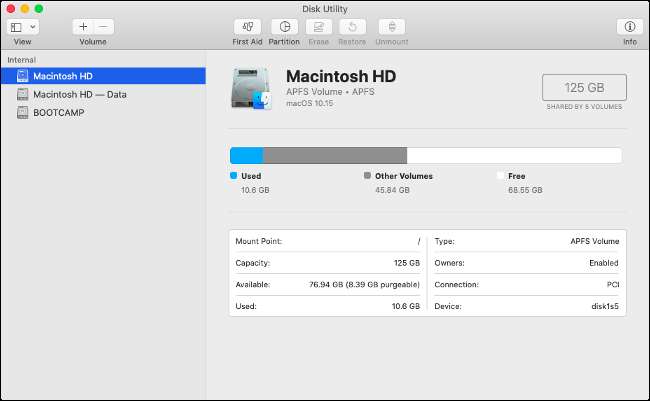
Durante o processo de instalação do macOS Catalina, o volume do sistema principal é dividido em dois: um volume somente leitura para arquivos do sistema principal (seu sistema operacional) e outro volume para dados que permite acesso de leitura e gravação. Você não precisa fazer nada; o instalador cuida disso para você.
Isso coloca todos os arquivos mais importantes do sistema operacional em um único volume somente leitura que não pode ser modificado por você ou qualquer um de seus aplicativos. Você não conseguirá ver o segundo volume a menos que abra o Utilitário de Disco. Na barra lateral, você deve encontrar dois volumes — um “Macintosh HD” normal antigo (seu sistema operacional) e um “Macintosh HD - Dados” para todo o resto.
Essa mudança é algo que a maioria dos usuários não notará. Isso não afeta a forma como o seu computador funciona no dia a dia, e a única vez que o volume somente leitura será afetado por alguma coisa é quando você atualiza o seu Mac. Tudo o que você precisa saber é que a mudança torna ainda mais difícil para aplicativos invasores danificar a parte da unidade onde os dados mais confidenciais do sistema operacional são mantidos.
Gatekeeper ganha energia
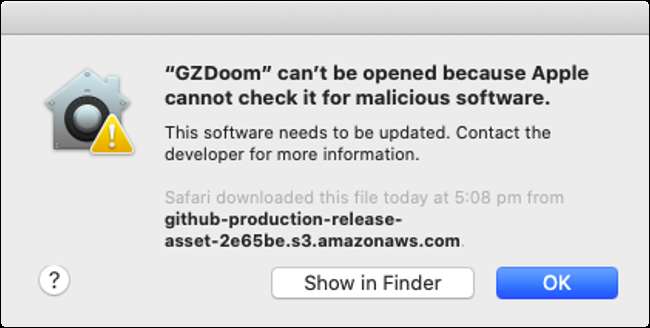
Gatekeeper é a tecnologia que intervém sempre que tenta executar um aplicativo que não é da Mac App Store e não foi assinado usando um certificado de desenvolvedor autorizado. O Gatekeeper impede que você execute aplicativos duvidosos no seu Mac, para melhor ou para pior, e no Catalina, ele está sendo atualizado.
Os aplicativos agora serão verificados quanto a malware usando o Gatekeeper toda vez que forem executados. Anteriormente, isso acontecia apenas na primeira vez que você tentava abrir o aplicativo. Para acelerar o processo, a Apple lançou um novo processo de notarização onde os desenvolvedores devem enviar seus aplicativos à Apple para que sejam pré-aprovados como seguros.
Se o Gatekeeper perceber que um aplicativo foi autenticado, ele saberá que não deve fazer a varredura em busca de malware sempre que for iniciado. A partir do macOS Catalina, qualquer desenvolvedor que tenha assinado seu aplicativo com um certificado de ID de desenvolvedor da Apple também deve enviar seus aplicativos para reconhecimento de firma pela Apple para passar nas verificações do Gatekeeper. Isso se traduz em mais burocracia e obstáculos para os desenvolvedores, mas mais paz de espírito para os consumidores.
Lembre-se de que você ainda pode instalar e executar aplicativos que não foram assinados com certificados de desenvolvedor ou baixados da Mac App Store:
- Inicie o aplicativo que você está tentando executar e reconheça o aviso do Gatekeeper que impede a execução do aplicativo.
- Vá para Preferências do Sistema> Segurança e Privacidade> Geral e procure uma observação na parte inferior da tela sobre a negação de um aplicativo.
- Clique em “Abrir assim mesmo” para ignorar o Gatekeeper e iniciar o aplicativo.

O bloqueio de ativação chega aos Macs com um chip T2

Bloqueio de ativação foi adicionado primeiro a iPhones para deter os ladrões. O recurso bloqueia qualquer dispositivo iOS para o seu ID Apple, exigindo que você faça o login usando suas credenciais se quiser restaurar o dispositivo para as configurações de fábrica. Isso ocorre para que um ladrão não possa roubar seu telefone ou tablet, redefini-lo para as configurações de fábrica e depois revendê-lo como um dispositivo usado.
Essa mesma tecnologia está agora chegando ao macOS Catalina. Ele só funciona se o seu Mac tiver o chip T2 da Apple, uma peça de silício personalizada que envolve o "Controlador de gerenciamento do sistema, processador de sinal de imagem, controlador de áudio e controlador SSD" em uma única peça de hardware. O chip T2 é encontrado atualmente nos seguintes computadores Mac:
- MacBook Pro 2018 ou posterior
- MacBook Air 2018 ou posterior
- iMac Pro (todos os modelos)
- Mac mini 2018 ou posterior
Para aproveitar as vantagens do Bloqueio de ativação, certifique-se de que o serviço “Find My Mac” esteja habilitado em Preferências do Sistema> Apple ID> iCloud. Se você pretende vender o seu Mac, desative o serviço “Find My Mac” antes de fazê-lo. Você também deveria reinstale o macOS e limpe todos os dados pessoais antes de vendê-lo.
Não tem certeza de qual Mac você tem? Clique no logotipo da Apple no canto superior esquerdo e escolha “Sobre este Mac” para ver o ano, modelo e outras especificações técnicas.
“Find My” ajuda a localizar dispositivos e amigos
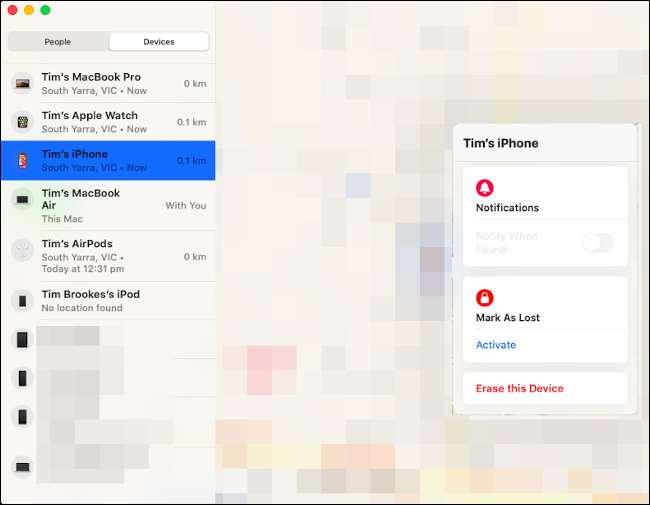
A Apple reformulou seu serviço “Find My iPhone” e rebatizou-o simplesmente como “Find My”. Anteriormente, o serviço estava disponível apenas em iCloud.com e em aplicativos para iPhone e iPad. Mas, no macOS Catalina, a Apple incluiu um aplicativo dedicado “Find My” para controlar todos os seus dispositivos.
O novo aplicativo inclui a capacidade de rastrear não apenas dispositivos vinculados ao seu ID Apple, mas também seus amigos. Anteriormente, o aplicativo “Find My Friends” da Apple era usado para essa finalidade, mas o aplicativo “Find My” terá uma dupla função no futuro. Você pode compartilhar sua localização usando este aplicativo clicando em “Compartilhar meu local”, inserindo seu endereço de e-mail e clicando em Enviar.
Lembre-se de que “Find My” só funciona com outros usuários Apple. A pessoa com quem você está compartilhando sua localização precisará de um ID da Apple e acesso ao serviço “Find My” por meio de um iPhone ou iPad ou Mac para participar. Você também pode compartilhar sua localização usando seu dispositivo iOS a partir do aplicativo Mensagens, o que geralmente é uma ideia melhor, já que a maioria de nós anda por aí com nossos telefones em vez de nossos MacBooks.
Clique na guia “Dispositivos” para ver todos os seus dispositivos, junto com seus locais atuais e os últimos conhecidos. Clique em um dispositivo para selecioná-lo e, em seguida, clique no botão de informações “i” para ver mais opções. Dependendo do dispositivo, você pode reproduzir um som, marcar o dispositivo como perdido e até mesmo apagar o dispositivo remotamente.
Todas as pequenas coisas
Como é o caso de cada nova versão do macOS, há muitas mudanças menores que você pode não notar a princípio. Uma das melhores é a capacidade de aprovar solicitações de administrador em seu Apple Watch. Se você puder use seu Apple Watch para desbloquear seu Mac , você pode usá-lo para conceder permissão de administrador para instalar aplicativos, excluir arquivos e muito mais.
O Safari intensifica seu jogo de segurança, permitindo que você saiba se suas senhas são muito fracas. O Safari também irá sugerir novas senhas “fortes” e salvá-las em suas chaves do iCloud. O aplicativo Notas agora também permitirá que você compartilhe notas somente leitura. Clique no botão “Adicionar pessoas” e altere o campo “Permissão” para “Apenas as pessoas que você convidar podem ver” para compartilhar uma nota sem permissões completas de escrita.
Estes são apenas alguns dos mudanças no macOS Catalina , que já está disponível.
RELACIONADOS: O que há de novo no macOS 10.15 Catalina, já disponível







